Keynote для iPad — что это за чудо приложение, спросите вы? Давайте вместе разберемся. Apple и продукция этой компании, конечно, очень хороши. Но, так сложилось в мире офисного программного обеспечения, что стандартом де-факто считается Microsoft Office. Справедливости ради стоит отметить, что на данный момент этот программный пакет удобнее, чем iWork для создания текстов, работы с электронными таблицами… Правда, есть одно приложение из состава пакета iWork, называется оно Keynote. Вот оно точно даст сто очков вперед своему конкуренту PowerPoint по удобству, комфорту использования и получаемому результату.
Итак, программа для создания презентаций — Apple Keynote. Стоит в AppStore $9,99 и позволяет использовать ваш ненаглядный iPad не только для развлечений, но и для создания презентаций, которые смело можно признать эталонными.
В создании Keynote активно поучаствовал Стив Джобс, а кто как не он понимал толк в том, как надо проводить презентации. Сам Стив в обязательном порядки использовал это приложение в его десктопной версии для своих выступлений, в том числе и для показа iPhone и iPad.
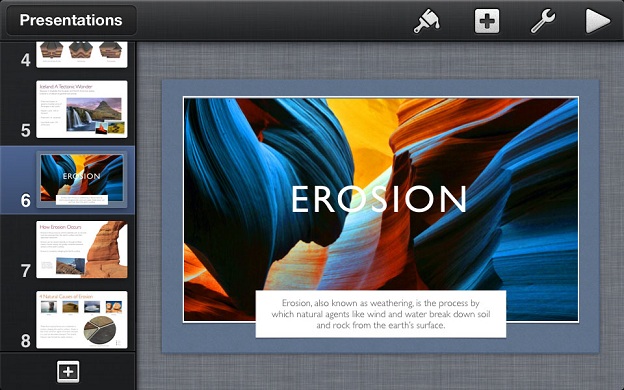
Приложение Apple Keynote для iPad
Стоит ли устанавливать Keynote и заниматься его изучением? Это, без сомнения, будет полезно. Дело в том, что создатели современных презентаций корпоративного, те, кто хочет добиться впечатляющего успеха, предпочитают использовать именно эту программу, отдавая ей предпочтение перед Powerpoint.
Первое, чем подкупает дружелюбность и интуитивная понятность для пользователя. Разобравшись с базовыми функциями уже можно заниматься созданием оригинальных презентаций, создающих нужное, положительное впечатление о вашей работе при минимуме временных затрат.
Работаем с Keynote
Запустив приложение, вы попадаете на основной экран, в котором можно создать новую презентацию, открыть уже готовую и заниматься ее редактированием. Создание новой презентации запускается нажатием на символ «+», расположенный в правом верхнем углу и выбором пункта «Создать Презентацию».
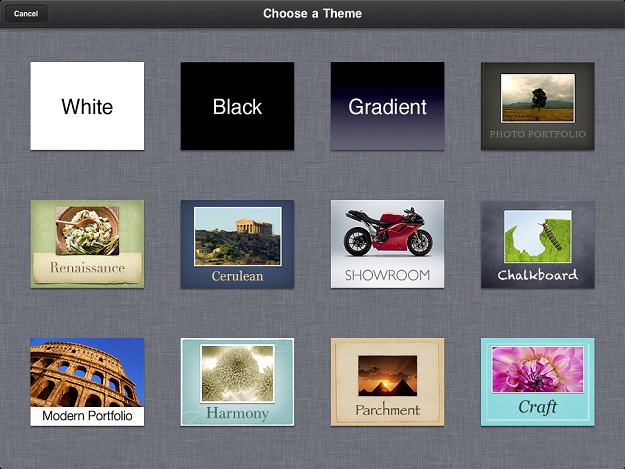
Создание новой презентации в KeyNote для iPad
Интерфейс приложения сделан максимально просто и рационально: в правом верхнем углу есть 4 кнопки: форматирование, вставка, инструменты, воспроизведение.
Добавление слайдов осуществляется нажатием на расположенную в левом нижнем углу кнопку. На выбор предлагается несколько стандартных типов, но можно выбрать пустую форму и показать свои способности к креативу.
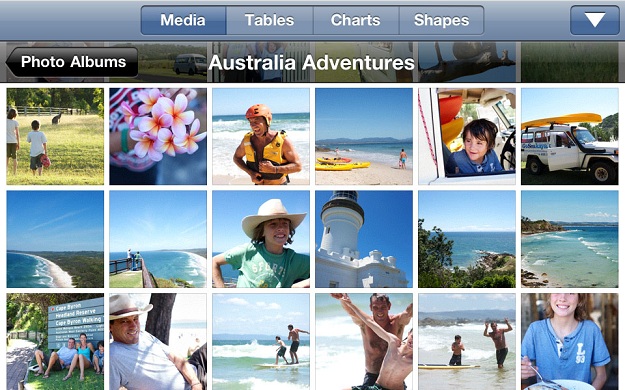
Добавление слайдов в Keynote для iPad
Если потребовалось изменить порядок следования слайдов в созданной презентации, то просто проводите пальцем вниз по выбранному слайду и перетаскиваете его на нужное место. Между слайдами можно и нужно делать переходы, в приложении есть хороший выбор встроенных вариантов красивой смены изображений в ходе вашей презентации.
Добавление к слайдам фотографий, фигур, диаграмм или таблиц осуществляется нажатием на кнопку «Вставка», расположенную в правом верхнем углу. Отдельного упоминания заслуживает возможность создания трехмерных графиков и диаграмм, а также их анимация. Согласитесь, смотреть на красиво представленный график, на котором в анимированном виде показываются темпы вашего роста, намного интереснее, чем сидеть и вникать в скучные столбцы чисел.
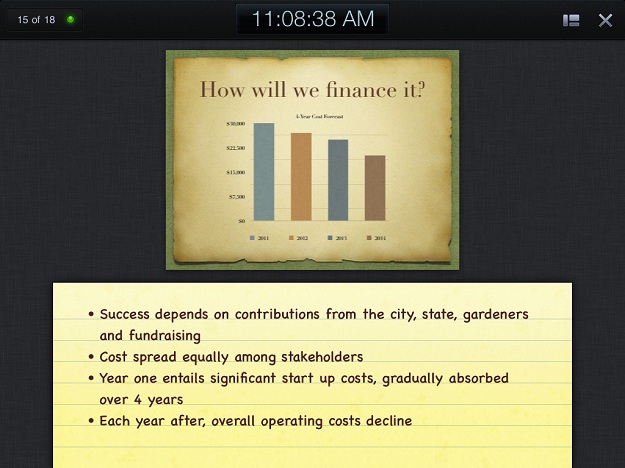
Пример диаграммы в Keynote
После того, как вы добавили в слайд новый объект можно заняться его редактированием при помощи инструмента «Форматирующая кисть». Выбираете нужный объект, потом формат кисти и приложение в зависимости от выбранного объекта предложит вам несколько разных вариантов для его форматирования.
Изменение размеров объекта также делается элементарно, как и все в iOS: нажимаете на нужный объект, появляется синяя метка и сетка, благодаря которым удобно изменять размеры и выравнивать объект, размещая его так, как вам удобно и больше нравится.
После того, как презентация будет создана, ей можно поделиться с другими, отправив ее по электронной почте или через iTunes. Разумеется, можно и нужно использовать сервис iCloud, он специально создан для того, чтобы ваши презентации были доступны в любое время и в любом месте.
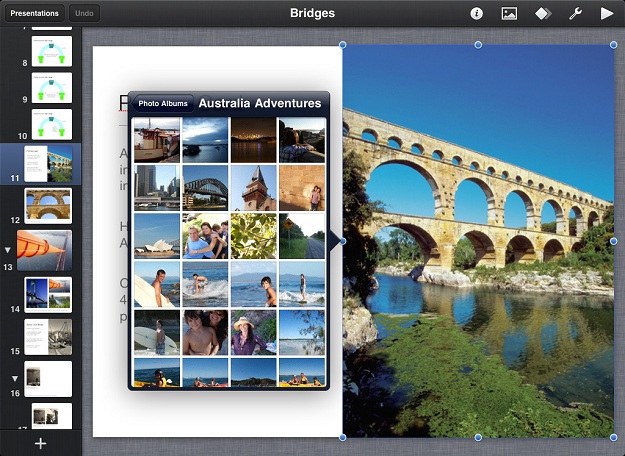
Редактирование объекта в Keynote
Есть ли у Keynote недостатки. О, да. Самый главный – то, что в пакете всего 44 темы для создания презентаций. Это много только на первых порах, потом, когда восторг от использования этого приложения уляжется, вам станет откровенно не хватать имеющегося стандартного набора.
Второй недостаток, связан в принципе с идеологией Apple и ее техники. Для демонстрации презентации непосредственно с вашего iPad потребуется обязательное использование Apple TV, с которым можно соединиться «по воздуху». Если этого устройства нет, то надо покупать специальный переходник для того, чтобы передать информацию на телевизор через порт HDMI. Но это принципиальная особенность техники Apple, с которой приходится мириться, если вы хотите использовать самые дружелюбные к простому пользователю устройства и отличное ПО.
Но в целом, на сегодняшний день, это лучшее и удобное приложения для создания качественных презентаций своими скромными силами. Хорошее приложение для получения красоты в своем стиле без особых усилий.
Где скачать и купить Keynote
Приложение можно скачать в AppStore или в iTunse. Ссылка для скачивания: https://itunes.apple.com/th/app/keynote/id361285480?l=en&mt=8
Стоимость программы составляет 9.99 USD, а ее размер 319 МБ. Что особенно хочется отметить, так это то, что Кейнот поддерживает интерфейс почти на всех языках, в том числе и русском.
А вы пользовались Keynote? Поделитесь своими впечатлениями!
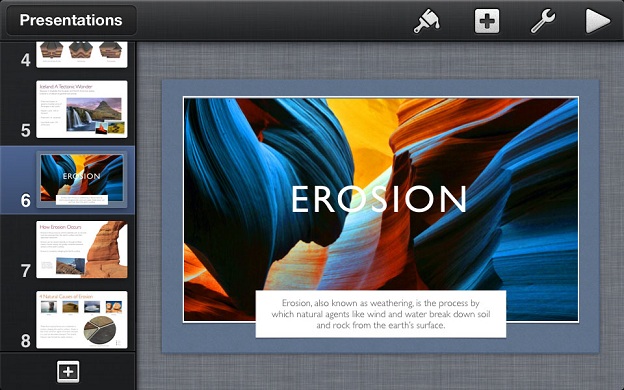





Зеленый Мыс
почему так редко блог обновляете
admin
К сожалению, не всегда хватает времени на проект, но мы постараемся сейчас быть оперативней.